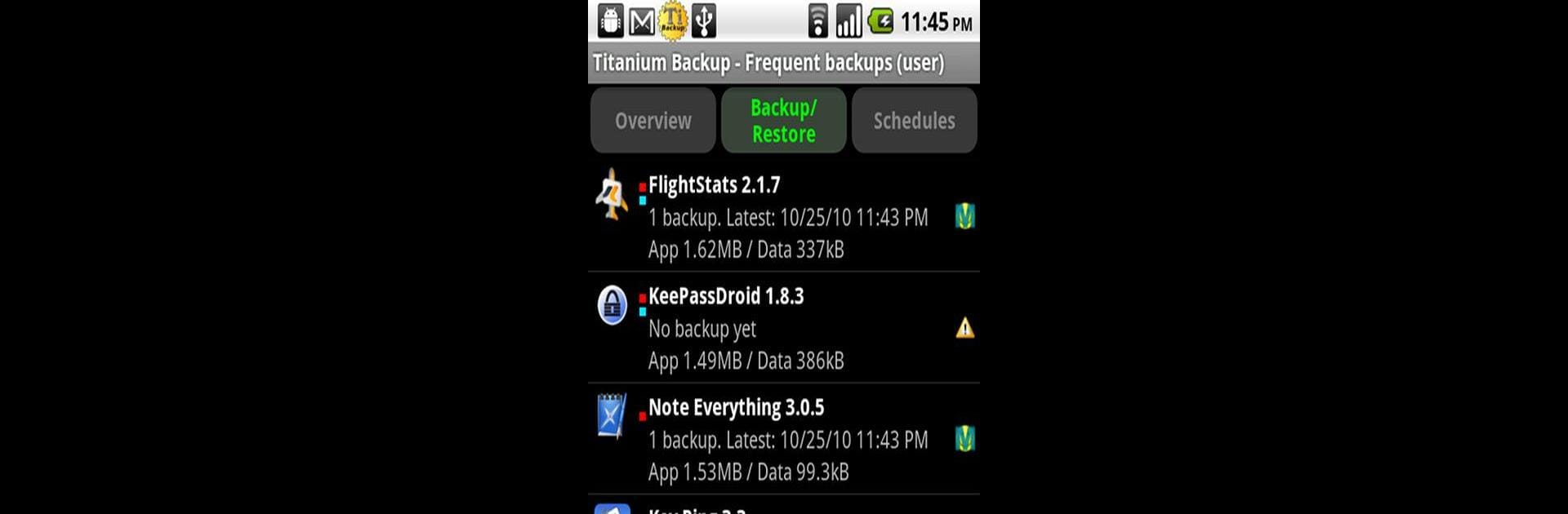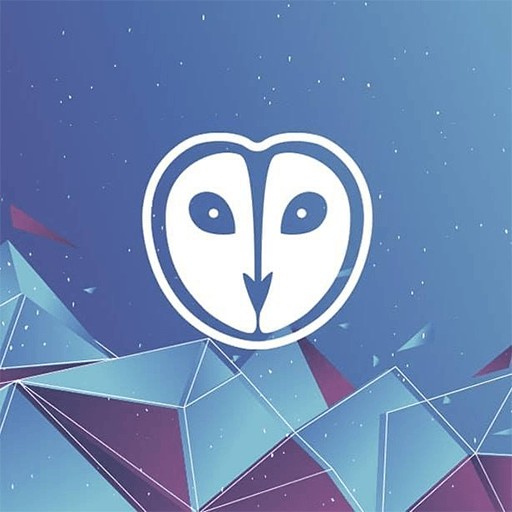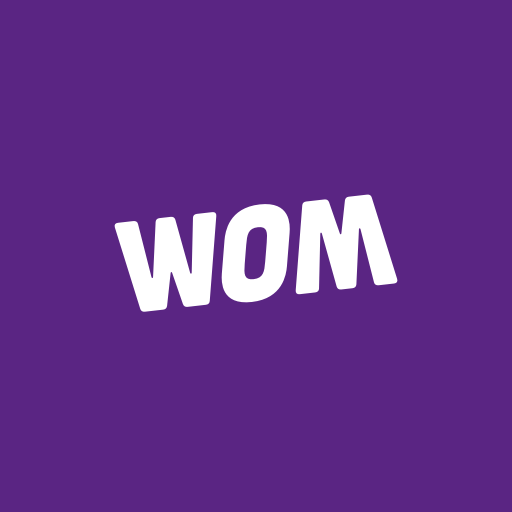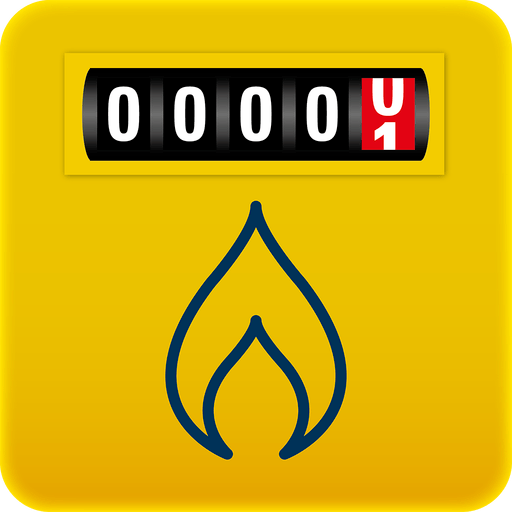¿Qué es mejor que usar Titanium Backup (root needed) de Titanium Track? Pruébala en una pantalla grande, en tu PC o Mac, con BlueStacks y nota la diferencia.
Sobre la App
Titanium Backup (root needed) es la herramienta definitiva para respaldar y administrar tus aplicaciones Android. ¿Buscas una forma fácil de hacer copias de seguridad, restaurar o congelar aplicaciones? Este potente app de Titanium Track lo hace todo, y mucho más. Compatible con versiones de Android 1.5 a 10+, proporciona una solución segura y eficiente para almacenar y restaurar datos, ya sea que uses un dispositivo con ARM, x86 o MIPS. Con Titanium Backup, tus datos están siempre seguros, incluso sin cerrar tus apps favoritas.
Características de la App
- Copias de seguridad potentes
-
Respalda aplicaciones, datos y enlaces con Market, incluyendo apps del sistema y datos externos en la tarjeta SD.
-
Funciones avanzadas de Pro
-
Restauraciones por lotes, sincronización con Dropbox, Box, Google Drive y mucho más.
-
Flexibilidad total
-
Mueve apps y sus datos a la tarjeta SD, explora datos, y ajusta configuraciones avanzada.
-
Integraciones y limpieza
- Actualiza las ROMs, limpia el caché Dalvik y gestiona permisos con facilidad.
Sin necesidad de cerrar aplicaciones, mantén tus datos seguros en la PC usando BlueStacks. Con Titanium Backup, la gestión de tus apps nunca fue tan sencilla.
BlueStacks te ofrece la libertad que necesitas para disfrutar de tus aplicaciones favoritas en una pantalla más grande. Consíguelo ahora.